Od otvoriti datoteku PSD
Grafičke datoteke s kojima mnogi korisnici rade gotovo svaki dan u suvremenom svijetu prikazani su u različitim formatima, od kojih neki ne mogu međusobno komunicirati na bilo koji način. No, svi programi za gledanje slika ne mogu sigurno otvoriti datoteke različitih proširenja.
sadržaj
Otvaranje PSD dokumenta
Za početak je potrebno razumjeti što je sama PSD datoteka i kako otvoriti takav format uz pomoć različitih programa za pregled i uređivanje grafičkih dokumenata.
Datoteka s proširenjem PSD je raster format za pohranu grafičkih informacija. To je stvoren posebno za Adobe Photoshop. Format ima jednu važnu razliku od standardne JPG - kompresija dokumenta je učinjena bez gubitka podataka, pa će datoteka uvijek biti u izvornoj rezoluciji.
Adobe nije javno obznanio format datoteke, tako da svi programi ne mogu sigurno otvoriti PSD i urediti ga. Razmotrite nekoliko softverskih rješenja koja su vrlo prikladna za pregled dokumenta, a neke od njih vam omogućuju uređivanje.
Vidi također: Odaberite program za pregled fotografija
Vidi također: Adobe Photoshop analozi
Prva metoda: Adobe Photoshop
Logično je da prvi program koji će se spomenuti u načinu otvaranja PSD datoteke biti aplikacija Adobe Photoshop , za koje je proširenje stvoreno.
Photoshop omogućuje izvođenje različitih radnji na datoteci, uključujući standardno gledanje, jednostavno uređivanje, uređivanje na razini slojeva, pretvaranje u druge formate i još mnogo toga. Među minusima programa valja istaknuti da je plaćen, tako da ga ne mogu priuštiti svi korisnici.
Jednostavno i brzo otvara PSD putem Adobe proizvoda, potrebno je izvršiti samo nekoliko koraka, što će biti detaljnije opisano u nastavku.
- Prije svega, naravno, morate preuzeti program i instalirati ga.
- Nakon pokretanja možete kliknuti na "Datoteka" - "Otvori ..." . Zamijenite tu radnju s prilično standardnim tipkom prečaca "Ctrl + O" .
- U dijaloškom okviru odaberite željenu PSD datoteku i kliknite gumb "Otvori" .
- Sada korisnik može pregledati dokument u Photoshopu, urediti ga i pretvoriti ga u druge formate.
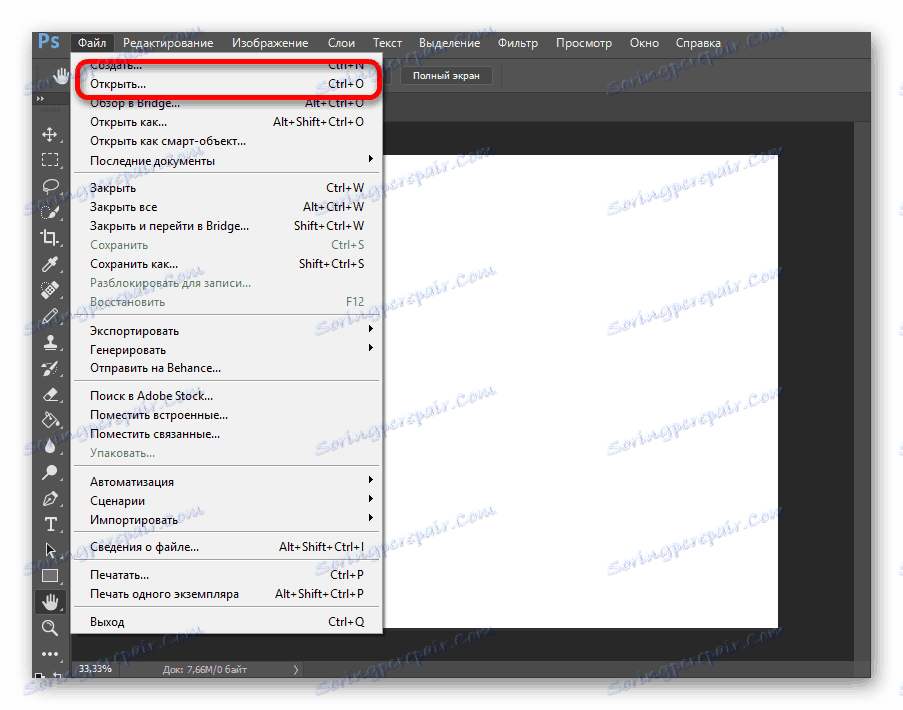
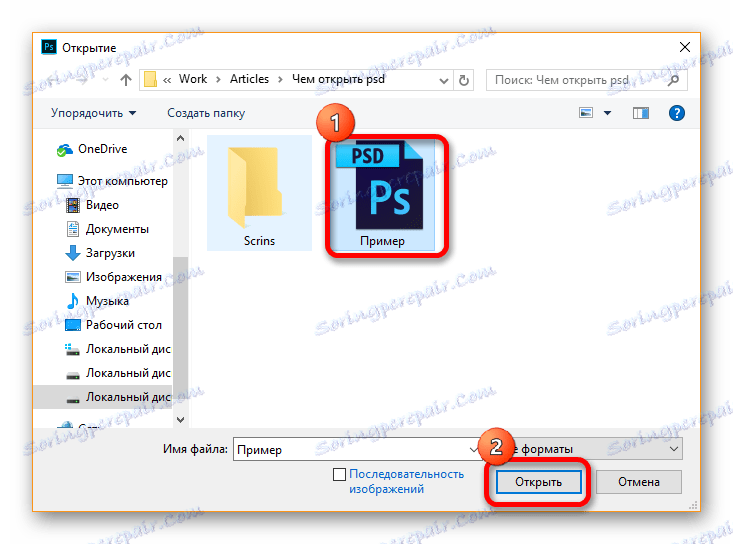
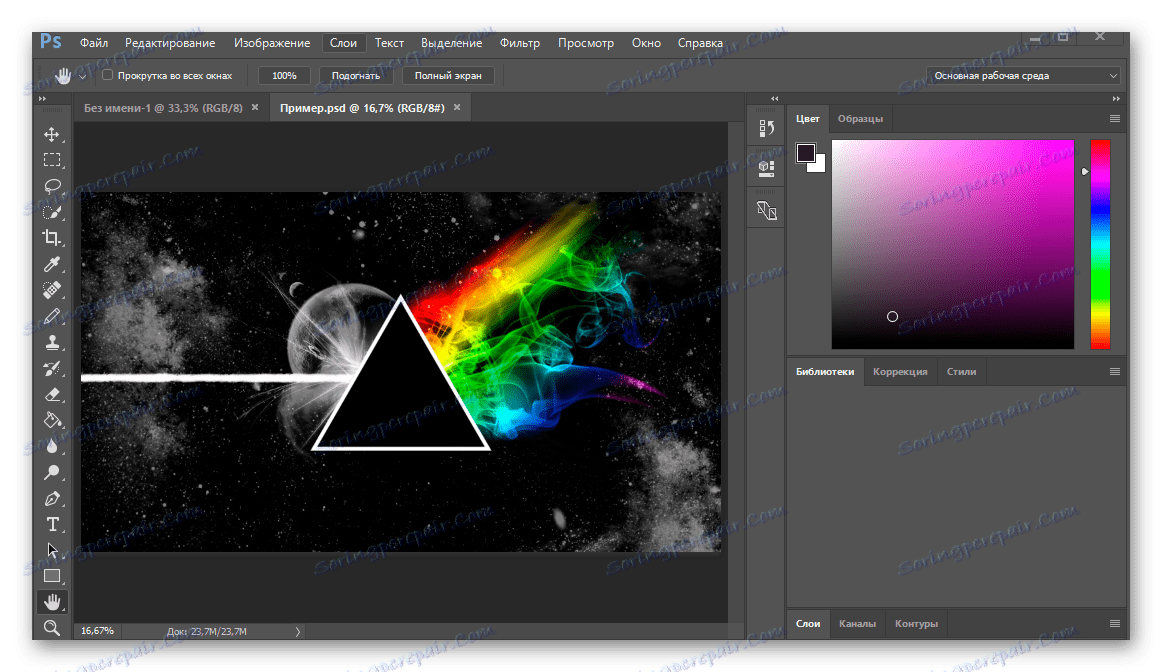
Aplikacija tvrtke Adobe ima besplatni analogni, što nije gore od izvorne inačice eminentne tvrtke, no može ga koristiti apsolutno sve. Analizirat ćemo ga na drugi način.
Metoda 2: GIMP
Kao što je gore već spomenuto, GIMP - Slobodan analogni Adobe Photoshop, koji se razlikuje od plaćeni program samo nekoliko nijansi, posebno nepotreban za gotovo sve korisnike. Svaki korisnik može preuzeti GIMP.
Među prednostima je podrška svim istim formatima koji mogu otvoriti i uređivati Photoshop, GIMP omogućuje ne samo otvaranje PSD-a, već i cjelokupno uređivanje. No, ipak, korisnici primijetiti dugo preuzimanje programa zbog velikog broja fontova i prilično neugodnog sučelja.
PSD datoteka se otvara putem GIMP-a gotovo kao u Adobe Photoshopu, sa samo nekim značajkama - sve dijaloške okvire otvorene su kroz program, što je prilično prikladno kada računalo nije najbrže.
- Nakon instalacije i otvaranja programa morate kliknuti u glavnom prozoru "File" - "Open ..." . Opet, tu radnju možete zamijeniti pritiskom na dva gumba na tipkovnici "Ctrl + O" .
- Sada morate odabrati na računalu dokument koji želite otvoriti.
To se radi u neobičnom prozoru za korisnika, ali nakon nekog vremena počinje činiti još povoljnijim od standardnog vodiča.
U Exploreru iz GIMP-a nakon odabira datoteke morate kliknuti gumb "Otvori" .
- Datoteka će se brzo otvoriti i korisnik će moći pregledati sliku i urediti po želji.
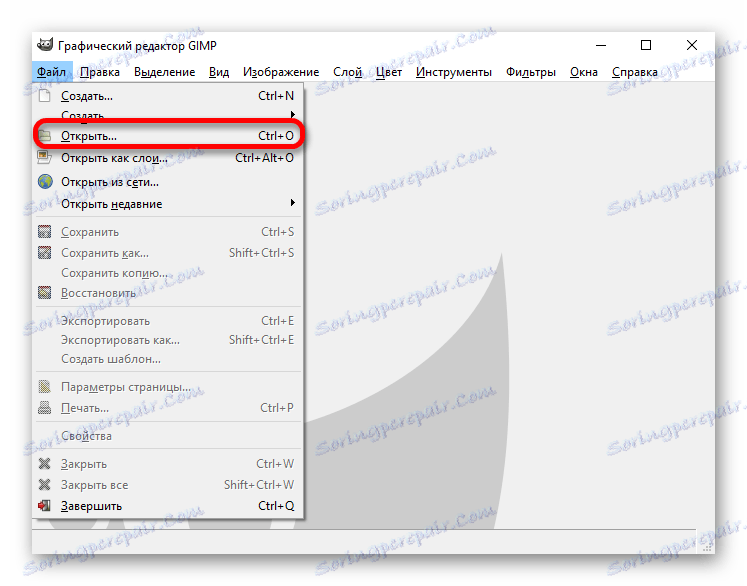
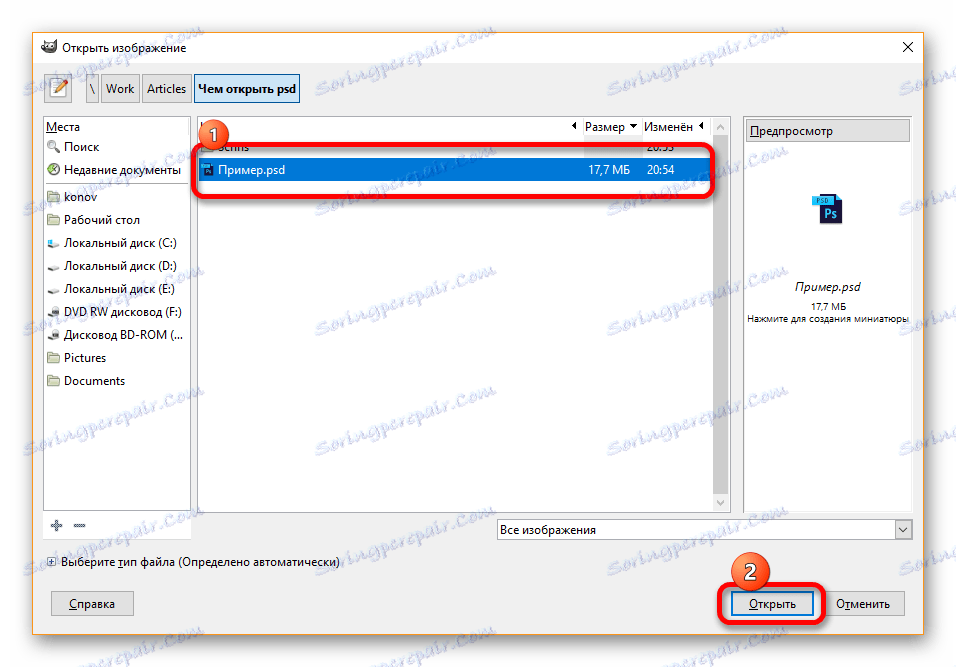
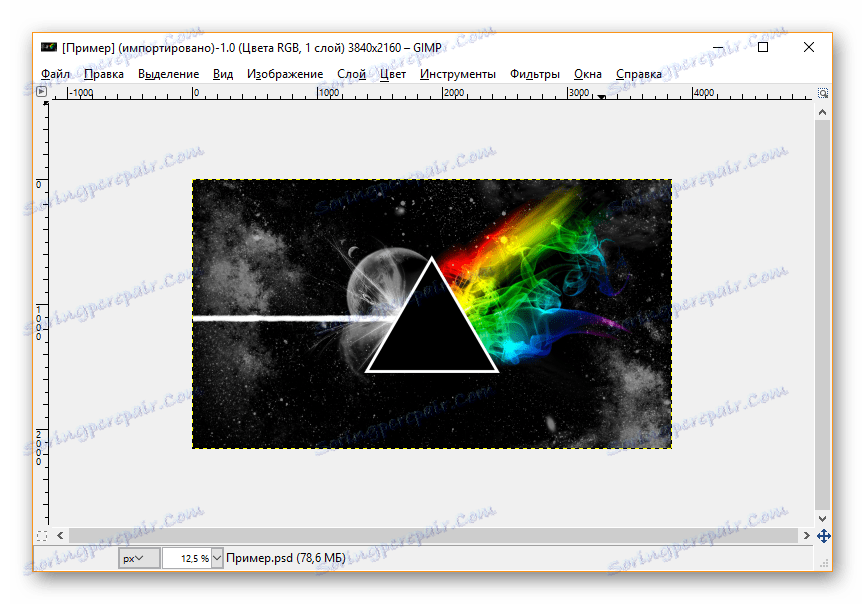
Nažalost, nema više dostojnih programa koji omogućuju ne samo otvaranje PSD datoteka, već i njihovo uređivanje. Samo Photoshop i GIMP omogućuju vam da radite s ovim ekstenzijom "u punoj snazi" pa pogledajmo prikladne alate za gledanje PSD-a.
3. metoda: PSD preglednik
Možda je najprikladniji i najjednostavniji program za gledanje PSD datoteka PSD preglednik , koji ima jasan zadatak i radi s najvećom brzinom. Uspoređivanje PSD Viewera s Photoshopom ili GIMP-om je besmisleno, jer funkcionalnost u ove tri aplikacije značajno varira.
Među prednostima PSD Viewera, možete primijetiti brzu brzinu rada, jednostavno sučelje i nedostatak nepotrebnih. Možemo reći da program nema nikakvih nedostataka, jer točno funkcionira - omogućava korisniku da pregleda PSD dokument.
Otvaranje datoteke s produžetkom od Adobea do PSD Viewera vrlo je jednostavno, čak i sama Photoshop ne može se pohvaliti takvom jednostavnošću, ali ovaj algoritam treba pokriti tako da nitko ne ostavi bilo kakvih pitanja.
- Prvi korak je da instalirate program i pokrenete ga pomoću prečaca.
- PSD Viewer će odmah otvoriti dijaloški okvir u kojem će korisnik morati odabrati dokument koji će se otvoriti i kliknuti "Otvori" .
- Odmah se datoteka otvara u programu i korisnik može uživati u gledanju slike u prikladnom prozoru.

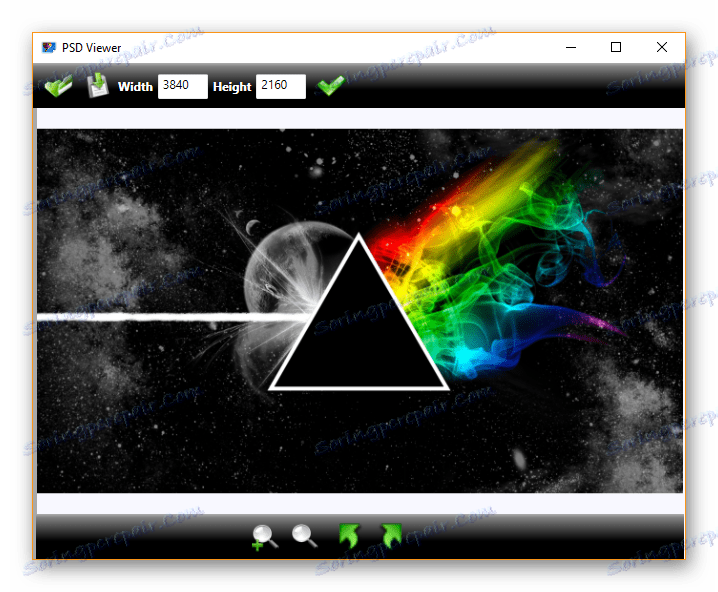
PSD Viewer je jedno od rijetkih rješenja koja vam omogućuju otvaranje grafike brzinom takve brzine jer čak ni standardne Microsoftove aplikacije nisu u stanju to učiniti.
Metoda 4: XnView
XnView Nešto slično PSD Vieweru, ali ovdje je moguće izvesti neke manipulacije u datoteci. Te radnje nemaju nikakve veze s kodiranjem slike i uz dubinsko uređivanje, možete promijeniti samo veličinu i obrezati sliku.
Prednosti programa uključuju niz alata za uređivanje i stabilnost rada. Od minusa, potrebno je obratiti pozornost na prilično složeno sučelje i engleski jezik, što nije uvijek prikladno. Sada vidimo kako otvoriti PSD putem XnView.
- Naravno, najprije morate preuzeti program s službene stranice i instalirati ga na svoje računalo.
- Otvaranjem aplikacije možete kliknuti na stavku "Datoteka" - "Otvori ..." . Opet, vrlo je jednostavno zamijeniti takvu akciju pomoću kombinacije tipki "Ctrl + O" .
- U dijaloškom okviru odaberite datoteku koju želite otvoriti i kliknite gumb "Otvori" .
- Sada možete pregledati sliku u programu i izvršiti promjene u njemu.
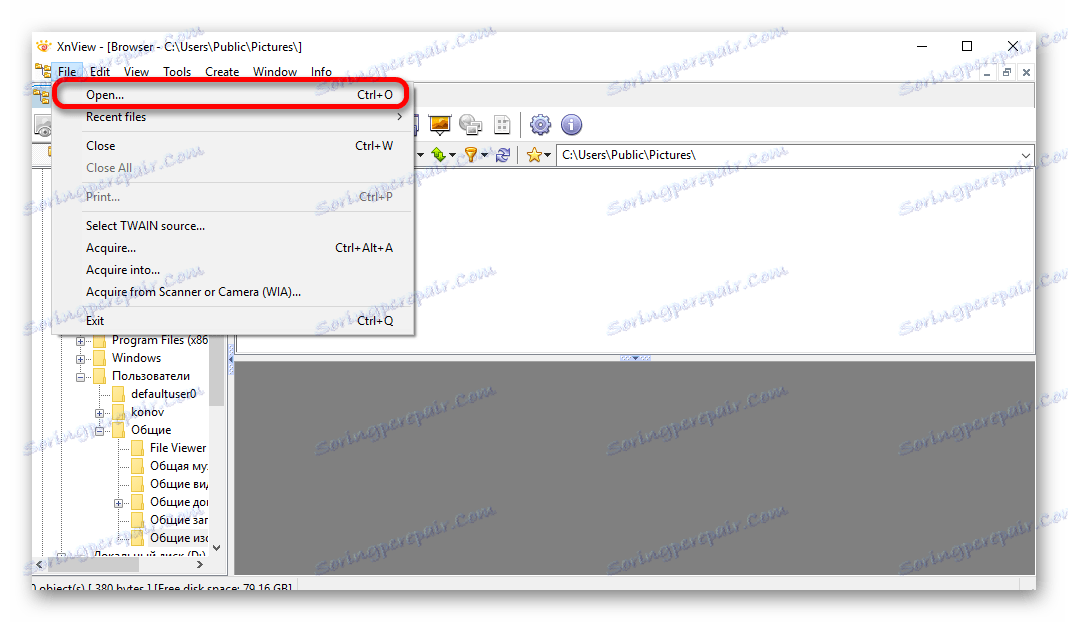
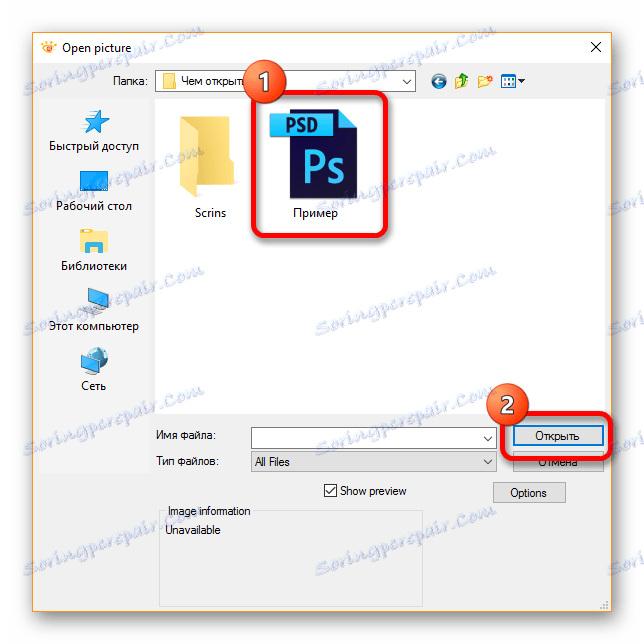
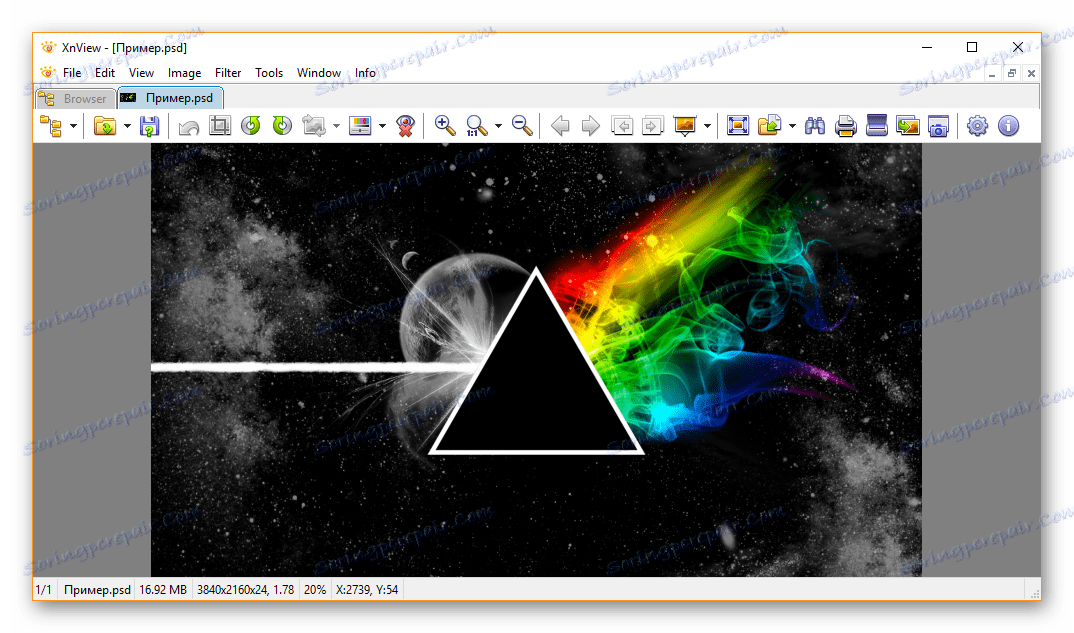
XnView radi vrlo brzo i stabilno, što nije uvijek moguće reći o PSD pregledniku, tako da možete sigurno koristiti program čak i na učitanom sustavu.
5. metoda: IrfanView
Posljednje pogodno rješenje, koje vam omogućuje pregled PSD - IrfanView , Važno je napomenuti da gotovo da nema razlike od XnViewe, pa su pro i kontra od programa isti. Može se primijetiti samo da ovaj proizvod podržava ruski jezik.
Algoritam za otvaranje PSD datoteke sličan je prethodnom, sve je brzo i jednostavno.
- Nakon instalacije i otvaranja programa, morate otići do "File" izbornika i kliknite na "Otvori ..." tamo . Ovdje možete koristiti prikladniji prečac - jednostavno pritiskom na tipku "О" na tipkovnici.
- Zatim trebate odabrati željenu datoteku na računalu i otvoriti ga u programu.
- Aplikacija će brzo otvoriti dokument, korisnik će moći vidjeti sliku i malo promijeniti njezinu veličinu i druge manje karakteristike.
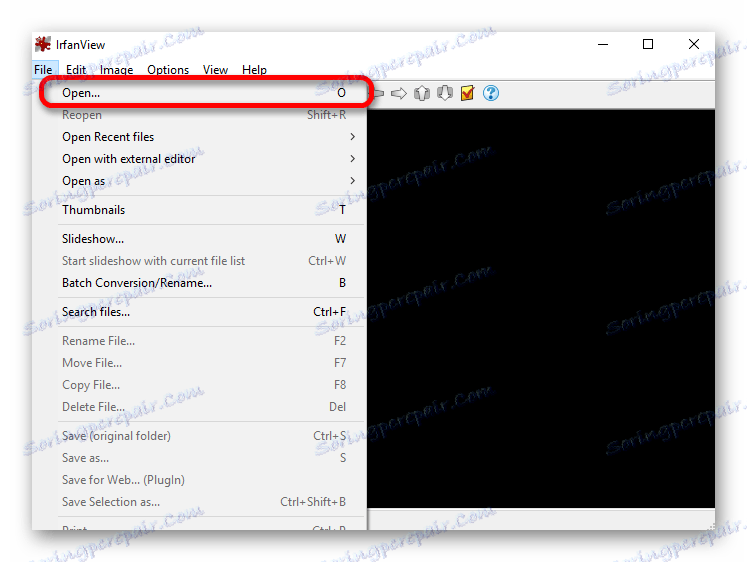
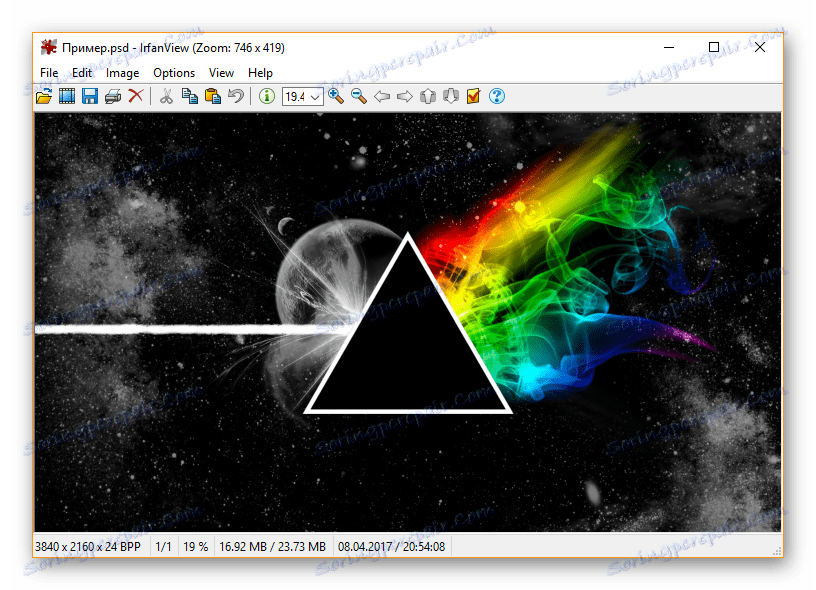
Gotovo svi programi iz članka rade na isti način (posljednja tri), oni brzo otvaraju PSD datoteku, a korisnik može uživati u gledanju ove datoteke sa zadovoljstvom. Ako poznajete neka druga praktična softverska rješenja koja mogu otvoriti PSD, podijelite ga s nama i ostalim čitateljima.